
Такие магазины, как Best Buy, будут взимать с вас 49,99 доллара за «оптимизацию» и «настройку» вашего ПК - в магазине или в Интернете. Эти услуги, как правило, являются пустой тратой денег - вы легко можете сделать все это самостоятельно бесплатно.
Магазины электроники любят эти услуги, потому что они очень прибыльны и приносят почти чистую прибыль. Но не поддавайтесь на это - мы покажем вам, как все делать самостоятельно, не тратя ни копейки.
Удалить ненужное программное обеспечение
Такие магазины, как Best Buy, называют это «ненужным программным обеспечением», а остальные называют это вредоносным ПО. Это может значительно замедлить работу нового ПК и производителям компьютеров платят за включение . Чтобы избавиться от вредоносного ПО на новом ПК, вы можете попробовать ПК Decrapifier , который автоматически удалит известное вредоносное ПО.
Однако эта программа не знает обо всех вредоносных программах - вам, вероятно, придется зайти на панель «Удаление программы» в Панели управления Windows и удалить ненужное вам программное обеспечение. Если вы не уверены, является ли программа вредоносным ПО или полезна, попробуйте поискать ее название в Google, прежде чем удалять.
А Потребительское расследование из 2010 года показал, что Best Buy на самом деле не удаляет эти вещи. Они просто удаляют ярлыки на рабочем столе, благодаря чему компьютер выглядит немного менее загроможденным, но работает не иначе. Независимо от того, платите ли вы Best Buy или нет, вам, очевидно, придется удалить этот материал самостоятельно - так что вы можете сэкономить деньги.
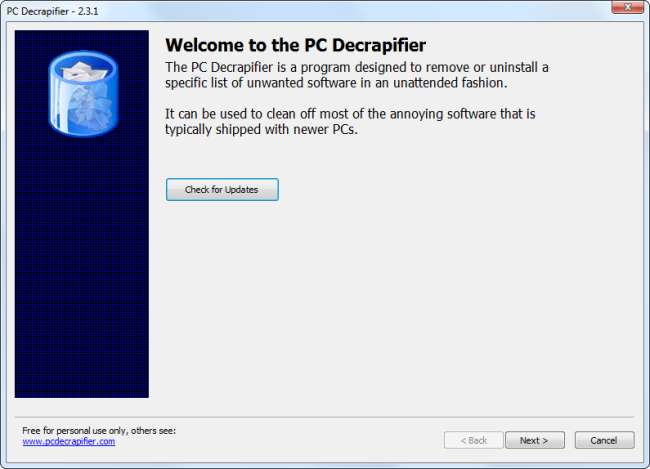
Обновите Windows
Да, Best Buy обновит Windows за вас, так же как они будут взимать плату за установку последних обновлений программного обеспечения для консоли Xbox или PlayStation. Оба эти варианта глупы - как и консоли, Windows построена так, что обычные пользователи могут устанавливать обновления без помощи профессионалов. Современные версии Windows даже настроены на автоматическую установку обновлений из коробки, поэтому вам, возможно, даже не придется выполнять какие-либо из этих обновлений самостоятельно.
Вы можете просмотреть настройки Центра обновления Windows и вручную выполнить обновления на панели Центра обновления Windows в разделе Система и безопасность на Панели управления.

Освободите место, удалив файлы
Если вы какое-то время пользуетесь компьютером, вы, вероятно, сможете освободить место на диске, запустив отличный (и бесплатный) CCleaner полезность. Он просканирует ваш компьютер на предмет временных файлов и других ненужных системных файлов, которые вы можете удалить, а затем удалит их и освободит место. Если вы действительно хотите использовать очиститель реестра - а мы не рекомендуем его, потому что он вам совсем не поможет - вы можете использовать очиститель реестра, встроенный в CCleaner.
Вам не нужна программа для очистки ПК - CCleaner - это все, что вам нужно. Если вы не хотите устанавливать CCleaner, вы можете вместо этого использовать Инструмент очистки диска, встроенный в Windows .

Оптимизировать запуск
Best Buy обещает оптимизировать процесс запуска, но вы можете сделать это сами. В Windows 8 откройте диспетчер задач (щелкните правой кнопкой мыши панель задач и выберите «Запустить диспетчер задач») и перейдите на вкладку «Автозагрузка». Отсюда вы можете управлять своими программами запуска без установки какого-либо другого программного обеспечения.
Если вы используете более раннюю версию Windows, вы можете используйте приложение MSConfig для управления запускаемыми программами или использовать менеджер программ запуска, встроенный в CCleaner .

Запустите антивирусное сканирование
Технические специалисты Geek Squad не собираются использовать какие-либо инструменты глубокого сканирования на вирусы, которые вам недоступны. Они будут использовать имеющийся в продаже антивирусный сканер для сканирования вашей системы на наличие вредоносных программ. Пропустите оплату и сделайте это самостоятельно. Если вы используете Windows 8 или 10, у вас уже установлен Защитник Windows. Если вы используете старую версию Windows, вы можете получить такую же защиту, установив бесплатную Microsoft Security Essentials . Если по какой-то причине вы не хотите использовать антивирусные программы Microsoft, avast! - надежная бесплатная альтернатива - просто не устанавливайте их плагин для браузера.
Если вы уже используете антивирус и хотите узнать мнение другой антивирусной программы - на всякий случай - следуйте эти инструкции для безопасного выполнения сканирования с помощью второй антивирусной программы . Никогда не следует устанавливать и запускать две антивирусные программы в фоновом режиме одновременно, поскольку они могут мешать друг другу.
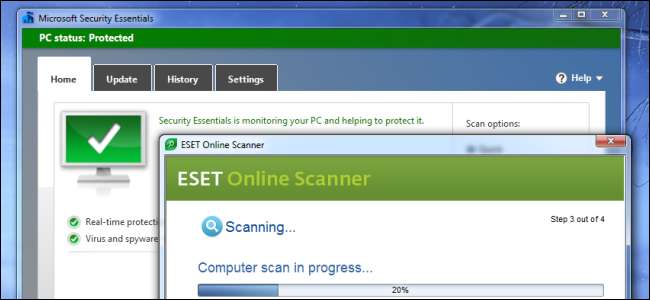
Дефрагментируйте ваш компьютер
Best Buy, несомненно, «оптимизирует ваш жесткий диск» дефрагментация . Если вы используете твердотельный накопитель, вы можете полностью пропустить дефрагментацию. Если вы используете старый механический диск, вам, вероятно, не о чем беспокоиться, потому что Windows выполняет операции дефрагментации автоматически по расписанию. Если вы хотите дефрагментировать свой жесткий диск самостоятельно, просто откройте инструмент «Дефрагментация диска» и нажмите кнопку, чтобы запустить операцию дефрагментации.
Обратите внимание, что этот инструмент теперь называется «Оптимизация дисков» в Windows 8. Это больше не дефрагментатор диска.

Создать диски восстановления
Вы можете создать компакт-диски восстановления, чтобы легко восстановить ваш компьютер до заводского состояния по умолчанию, если его программное обеспечение когда-либо будет повреждено, и такие магазины, как Best Buy, могут взимать с вас плату за это на новых ПК. В большинстве случаев в этом нет необходимости, поскольку компьютеры поставляются с разделами для восстановления, а Windows 8 включает встроенные параметры обновления и сброса.
Однако в Windows 7 вы, вероятно, можете создавать компакт-диски или DVD-диски восстановления с помощью инструмента, предоставляемого вашим производителем. В Windows 8 или 10 вы можете создать диск восстановления который содержит копию всей вашей системы на тот случай, если данные для восстановления на вашем жестком диске по какой-либо причине будут повреждены.
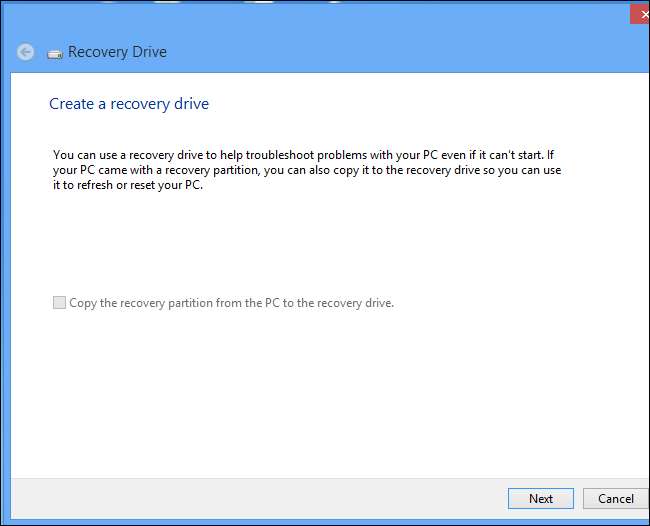
Восстановите ваш компьютер до заводских настроек
Одна из самых больших хитростей в арсенале компьютерных техников - это восстановление компьютера до настроек по умолчанию или переустановка Windows. Это исправит все неполадки в программном обеспечении компьютера и переведет его программное обеспечение в состояние буквально «как новое». В прошлом обычных людей отталкивали от переустановки Windows из-за устрашающих экранов установки в текстовом режиме, которые появлялись в начале. Однако теперь это намного проще.
- В Windows 8 или 10 вы можете запустить обновите или перезагрузите компьютер чтобы быстро вернуть программное обеспечение к заводскому состоянию по умолчанию.
- В Windows 7 вы можете переустановите операционную систему из раздела восстановления вашего производителя .
- В любой версии Windows вы можете полностью переустановить Windows с диска Windows, который у вас есть.
Если у вас возникли проблемы с компьютером, и вы просто не можете их решить или просто хотите стереть все и начать заново, то это то, что нужно сделать.

Раньше Best Buy заявляла, что они вносят 100 изменений в систему, но здесь мы рассмотрели все важные моменты. Звучит как много, но вы можете возразить, что только CCleaner выполняет 100 различных настроек системы, удаляя файлы разных типов.







